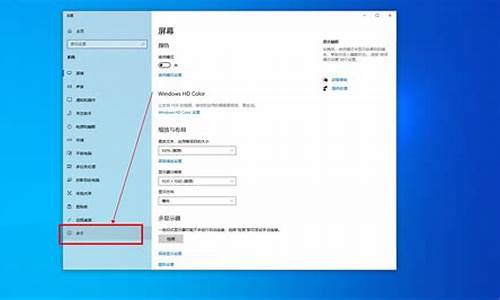电脑系统隐藏文件怎么修复啊-电脑隐藏文件怎么恢复数据
1.如何取消受系统保护的隐藏文件夹
2.电脑中的文件被感染隐藏了如何恢复
3.XP系统无法显示隐藏文件是怎么回事|XP系统无法显示隐藏文件的解决方案
4.教你恢复被隐藏的文件
5.如何处理电脑里的隐藏文件打不开的情况
如何取消受系统保护的隐藏文件夹

有很多朋友的电脑都出现同一个问题,文件夹选项中的显示和不显示隐藏文件夹选项被同时选中,无法修改。或者选择显示隐藏文件后,单击确定不能够生效,不能更改文件夹选项。另外,双击磁盘C、D时可能会打不开,右击时可能会出现Auto等其他选项。解决方法如下:
1、用“Ctrl+Alt+Del”调出Windows任务管理器,查看是否有svohost.exe进程(注意不是svchost.exe),如有,将其关闭。60秒内重启电脑。按F8键进入安全模式,禁用可疑的开机启动项。
2、单击“开始→运行”,在“打开”后面的输入框中输入“regedit”,确定后打开注册表。先保存备份注册表,进入注册表后依次展开: HKEY_LOCAL_MACHINE\SOFTWARE\Microsoft\Windows\CurrentVersion\ ExplorerAdvanced\Folder\Hidden\SHOWALL,将右窗口的双字节项值CheckedValue改为1重启即可。
小提示:CheckedValue值的显示类型应为REG_DWORD而不是REG_SZ。如果是REG_SZ,说明这个数值完全被篡改,则删除这个键值,新建DWORD值,命名为“CheckedValue”,数值设置为1,十六进制。
或者新建一个文本文件,
WindowsRegistryEditorVersion5.00HKEY_LOCAL_MACHINE\SOFTWARE\Microsoft\ Windows\CurrentVersion\Explorer\Advanced\Folder\Hidden\SHOWALL″ CheckedValue″=dword00000001编辑上面的文字,保存为.REG格式,导入即可。
3、此时不要退出注册表,而是按“Ctrl+F”查找“svohost”,搜索结果一般为:一个默认值,不用理会,删除另外SVOHOST、auto、autorun三个键,然后保存退出。
4、可以重新启动也可以接下来就处理。打开一个文件夹,选择“工具→文件夹选项”,点击显示所有文件和文件夹,取消“隐藏受系统保护的文件”,选中 “显示系统文件夹的内容”选项,进入C、D、E等磁盘(注意:千万别双击,应该右键单击打开),就可以看到罪魁祸首。删除“autorun.inf”、 “sa.xls”及“xsx.exe”,接着重启或者注销均可。
现在系统又可以正常的显示隐藏文件了。
电脑中的文件被感染隐藏了如何恢复
电脑中的文件被感染隐藏需要设置电脑显示隐藏文件,然后取消电脑文件的隐藏属性。设置电脑显示隐藏文件的方法如下:
1、在桌面左键双击“计算机”打开计算机文件界面;
2、在打开的界面中找到左上角“组织”选项,左键单击弹出下拉框;
3、在弹出的下拉框中找到“文件夹和搜索选项”,左键单击;
4、在弹出的窗口上方选择“查看”,左键单击切换到“查看”界面;
5、在“查看”界面下选择“高级设置”中的“显示隐藏的文件、文件夹和驱动器”,左键单击;
6、左键单击窗口右下角的“应用”按钮;
7、左键单击窗口下方“确定”按钮,电脑中隐藏的文件就设置为可见了;
设置电脑中的隐藏文件为可见之后找到隐藏文件按如下方法操作即可恢复正常:
1、左键单击选中要恢复的隐藏文件;
2、单击鼠标右键,在弹出菜单中左键单击选择“属性”;
3、在弹出窗口下方找到“属性”区域,取消选择“隐藏”属性,然后单击右下角的“确定”按钮即可。
XP系统无法显示隐藏文件是怎么回事|XP系统无法显示隐藏文件的解决方案
如果windowsxp系统电脑中毒了,那么很可能会导致隐藏文件和文件夹无法正常显示,这该怎么办?我们要如何解决这样的问题呢?现在,小编就给大家介绍一下WindowsXP不能显示隐藏文件的具体解决方案。
推荐:纯净版xp系统下载
具体如下:
一、使用360杀毒
1、运行360杀毒程序,点击主界面中的“快速扫描”,以便快速扫描电脑中存在的程序,在360杀毒软件扫描过程中,就会检测到“隐藏文件夹设置被禁用”的提示,此时耐心等待直到程序扫描结束;
2、扫描完成后,勾选“全选”复选框,然后点击“开始处理”按钮,让360杀毒程序自动处理修复可疑程序和,处理完成后,小编建议对全盘进行一次扫描,以确保被彻底清除完毕;
3、打开“运行”对话框,在输入框中输入命令“Regedit”,然后点击“确定”打开注册表程序;
4、依次展开“HKEY_LOCAL_MACHINE”→“SOFTWARE”→“Microsoft”→“Windows”→“CurrentVersion”→“Explorer”→“Advanced”→“Folder”→“Hidden”→“SHOWALL”;
5、在右侧找到并双击“CheckedValue”键项,在打开的窗口中将其值设置为“1”,然后点击“确定”进行保存。最后按“F5”刷新,如果没有找到键项“CheckedValue”,可以自己新建一个项,方法见本经验后面部分;
6、打开“我的电脑”,点击“工具”菜单中的“文件夹选项”,在打开的窗口中切换到“查看”选项卡,然后找到并勾选“显示隐藏的文件和文件夹”,最后点击“确定”完成设置。经过这样的设置之后,久违的隐藏文件和文件夹就显示出来了。
二、新建注册表“项”的方法
1、如果没有找到键项“CheckedValue”,可以自己新建一个项,具体方法是:在注册表窗口右侧鼠标右击,选择“新建”→“DWORD值”;
2、然后将新建的“DWORD项”重命令为“CheckedValue”;
3、双击DWORD项“CheckedValue”,将其值设置为“1”并点击“确定”即可;
4、如果觉得上面新建“项”的方法比较繁琐,可用直接新建一文本文件,然后在文件中输入下面的内容,并将文件另存在“显示隐藏文件.reg”,最后双击直接导入注册表即可。
以上就是小编给大家介绍的XP系统无法显示隐藏文件的解决方案了。遇到类似问题的用户们,不妨参考上述的方法去解决啊!希望在这里能够帮助到你们!
教你恢复被隐藏的文件
教你恢复被隐藏的文件
近来,有一些网友发现自己硬盘上的文件全被隐藏了,打开空白一片,但是查看其硬盘属性却显示空间已经在使用中,而且设置“显示隐藏的文件”也无法查看,在这种情况下如何显示隐藏的文件呢?以下是我整理的关于教你恢复被隐藏的文件,希望大家认真阅读!
教你恢复被隐藏的文件 篇1首先打开“任务管理器”,应该有个SVOHOST.EXE进程,把它结束掉。到C:/WINDOWS/system322里找到SVOHOST.EXE把它删除。
断开网络连接,然后打开“任务管理器”,应该有个SVOHOST.EXE进程,把它结束掉。到C:/WINDOWS/system32里找到SVOHOST.EXE把它删除。(注:系统进程是svchost.exe,第三个字母是c不是o)
执行“开始”-“运行”-输入“regedit”打开注册表,找到HKEY_LOCAL_MACHINE/Software/Microsoft/windows/CurrentVersion/explorer/Advanced/Folder/Hidden/SHOWALL中的CheckedValue,检查它的类型是否为REG_DWORD,如果不是则删掉CheckedValue,然后单击右键“新建”--〉“Dword值”,并命名为CheckedValue,然后修改它的键值为1。(不做这一步,第6、7步将无法查看到隐藏的系统文件)
删除多余文件
打开各硬盘(“我的电脑”里右键“打开”或“管理器”右侧选择)。通过“文件夹选项”-“查看”-选择“显示所有文件和文件夹”,并把“隐藏受保护的系统文件”复选框去除选择。
可以看到各个硬盘根目录下都有autorun.inf和sxs.exe文件,把它们都删掉。如果U盘上也有,也删掉。U盘上的可能删了又会出现,那就再检查一下“任务管理器”里有没有SOVHOST.EXE进程,把它结束掉。
开启杀毒软件
如果安装的是瑞星,防火墙和杀毒软件应该可以打开了,其他杀毒软件应该也可以打开了。
如果瑞星计算机监控无法打开,或者打开后是收着的小红伞,并且所有的监控开启都失败,网建议大家到“控制面板”-“管理工具”-“服务”,找到“RisingRTaskManager”,应该是被禁用了,右键“属性”,启动类型一项改为“自动”,然后启用该服务。
至此,计算机恢复正常。
教你恢复被隐藏的文件 篇2对于U盘,常会出现的一个问题就比如说“吃文件”。相信大家对“吃文件”是比较陌生的,但现象的话却是比较普遍的,具体的说,U盘的“吃文件”现象其实就是我们将文件存到U盘之后,把U盘拔出来再插到电脑上,U盘的`文件就看不见了,但U盘的空间却还是被占用了。这个就是U盘的“吃文件”。
U盘文件恢复方法
如果说遇到U盘的吃文件现象,其实也不必太过于担心,因为文件比较还是存在U盘的,只是我们看不见而已了,但恢复的可能性可以说是比较大的。
具体操作如下:
首先我们可以使用第三方的相关工具,相关的数据恢复软件,来试着恢复U盘的文件,这种恢复的可能性还是相对比较高的。
再者,出现了U盘吃文件的现象,我们并不排除是由于引起的,所以我们可以考虑进行一个杀毒修复的处理。这里我们可以用一些命令来完成。先把以下代码复制到记事本中保存,然后在重新修改记事本的扩展名。这里我们将扩展名修改成为.bat格式。代码如下:
@echo off
reg add “HKCUSoftwareMicrosoftWindowsCurrentVersionExplorerAdvanced” /v Hidden /t reg_dword /d 1 /f
reg add “HKCUSoftwareMicrosoftWindowsCurrentVersionExplorerAdvanced” /v HideFileExt /t reg_dword /d 0 /f
reg add “HKCUSoftwareMicrosoftWindowsCurrentVersionExplorerAdvanced” /v ShowSuperHidden /t reg_dword /d 1 /f
pause
这里要注意的是,不管你用什么名字都可以,关键你要将记事本的格式修改正确。
U盘文件恢复方法
我们创建了这个小工具之后,接下来就可以直接双击运行,等到运行完毕之后,我们在看看U盘中的文件时不时已经显示出来了。
既然U盘的吃文件现象让人如此的郁闷,那我们该如何去防止这种情况的发生呢。总结来说,每个工具都有发生“意外”情况的可能,同样的,U盘的吃文件现象其实也是不可能完全避免的。我只能尽可能保正减少这种情况的发生,但不能完全避免它的存在。所以,对已如果防止这种情况的发生,我们能做的,就是买质量较好的U盘来实现最大程度避免吃文件现象的发生。
好了,关于U盘的“吃文件”现象就说到这里,看了这些你们应该也知道怎么样恢复U盘里面的文件了吧!还有就是在遇到这样问题知道该怎么做了吧,尽量避免这种情况的发生。
;如何处理电脑里的隐藏文件打不开的情况
你遇到过这种情况吗?电脑里的隐藏文件打不开,而且点了文件夹里的显示隐藏文件也没用!那么,现在请看看高手支招吧。sxs.exe手动删除方法
现象:系统文件隐藏无法显示,双击盘符无反映,任务管理器发现 sxs.exe
手动删除“sxs.exe”方法:
在以下整个过程中不得双击分区盘,需要打开时用鼠标右键——打开
一、关闭进程
Ctrl + Alt + Del 任务管理器,在进程中查找 sxs 或 SVOHOST(不是SVCHOST,相差一个字母),有的话就将它结束掉
二、显示出被隐藏的系统文件
运行——regedit
HKEY_LOCAL_MACHINE"Software"Microsoft"windows"CurrentVersion"
explorer"Advanced"Folder"Hidden"SHOWALL,
将CheckedValue键值修改为1
这里要注意,会把本来有效的DWORD值CheckedValue删除掉,新建了一个无效的字符串值CheckedValue,并且把键值改为 0!我们将这个改为1是毫无作用的。(有部分变种会直接把这个CheckedValue给删掉,只需和下面一样,自己再重新建一个就可以了)
方法:删除此CheckedValue键值,单击右键 新建——Dword值——命名为CheckedValue,然后修改它的键值为1,这样就可以选择“显示所有隐藏文件”和“显示系统文件”。
在文件夹——工具——文件夹选项中将系统文件和隐藏文件设置为显示
三、删除
在分区盘上单击鼠标右键——打开,看到每个盘跟目录下有 autorun.inf 和 sxs.exe 两个文件,将其删除。
四、删除的自动运行项
打开注册表 运行——regedit
HKEY_LOCAL_MACHINE>SOFTWARE>Microsoft>Windows>CurrentVersion>Run
下找到 SoundMam 键值,可能有两个,删除其中的键值为 C:\WINDOWS\system32\SVOHOST.exe 的
最后到 C:\WINDOWS\system32" 目录下删除 SVOHOST.exe 或 sxs.exe
重启电脑后,发现杀毒软件可以打开,分区盘双击可以打开了。
声明:本站所有文章资源内容,如无特殊说明或标注,均为采集网络资源。如若本站内容侵犯了原著者的合法权益,可联系本站删除。